概要
鳥取大学から交付された@edu.tottori-u.ac.jpのメールアドレス(以下、学生用メールアドレス)のメールを、パソコンなどのメールソフトで移行する場合の設定方法です。
(このマニュアルでは、パソコンにインストールしたメールソフトMozilla製Thunderbirdを使う場合を例に説明します。)
注意事項
● 事前に同一のメールソフト内へ、Gmailに対応した設定(以下、新しい設定)と従来のメール送受信の設定(以下、古い設定)の両方が必要です。
設定説明
Step.1 「Mozilla Thunderbird」のアイコンをクリックして起動します。

Step.2 左の一覧表から古い設定の学生用メールアドレスの「受信トレイ」をクリックします。
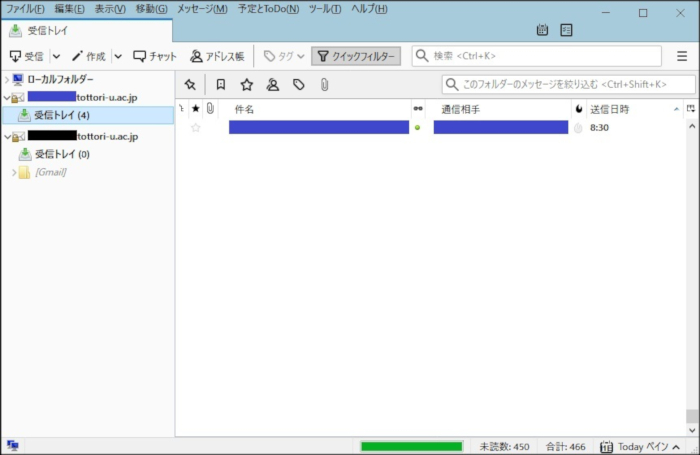
Step.3 右の一覧表に表示されるメールを、左の一覧表の新しい設定の学生用メールアドレスの「受信トレイ」へドラック&ドロップしてください。
※ メールを複数選択してまとめてドラッグ&ドロップも可能です。
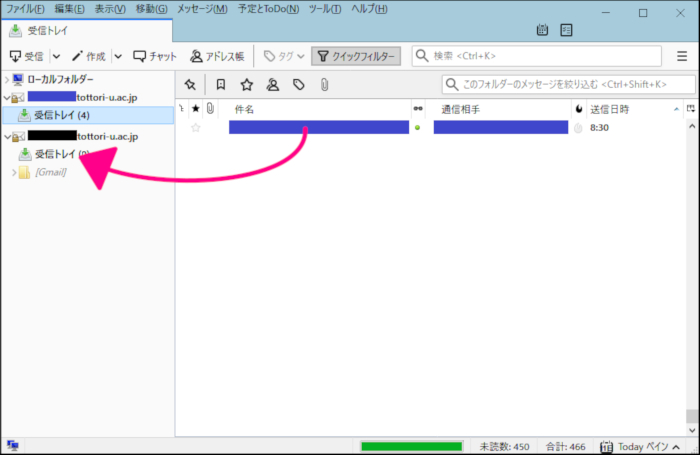
Step.4 送信トレイ等、受信トレイ以外のメールも同様の設定で可能です。
Step.5 以上でメールの移行は完了です。
設定のヒント
● まとめてドラッグ&ドロップ時に(連続した)範囲で指定する方法
キーボードの「Shift」を押したまま、範囲の開始と終端になるメールをクリックすると、範囲に含まれるメールがすべてドラッグ&ドロップの対象になります。
● まとめてドラッグ&ドロップ時に非連続で指定する方法
キーボードの「Ctrl」又は「Control」を押したまま、対象となる1通以上のメールをクリックすると、クリックして選択したメールのみがドラッグ&ドロップの対象になります。
